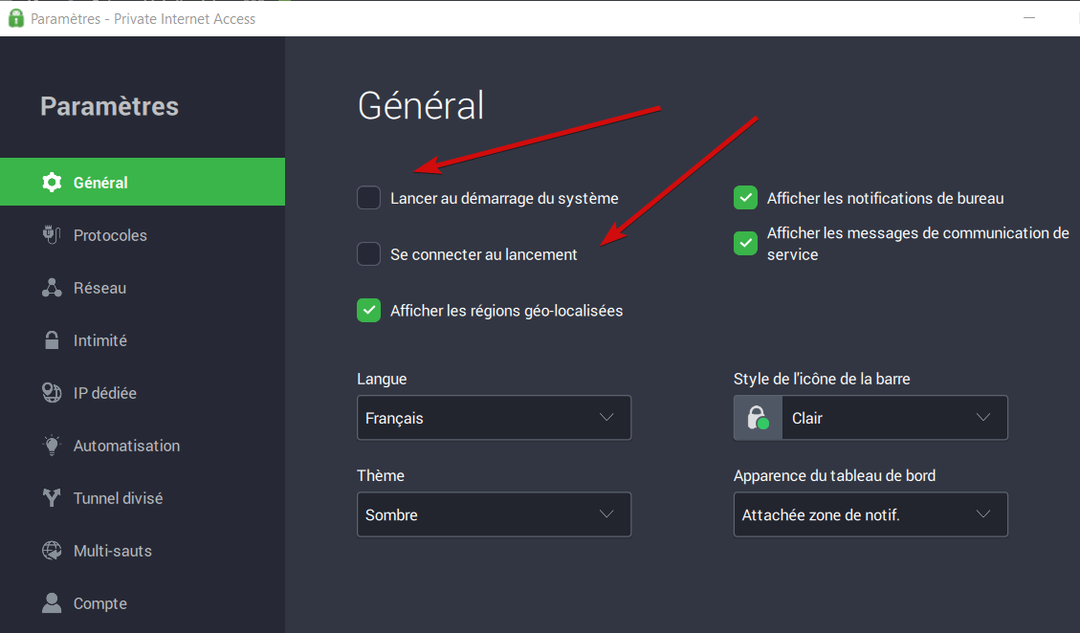Якщо сервер DNS не працює належним чином на комп'ютері, користувач може побачити це повідомлення про помилку "Не вдалося відкрити об’єкт групової політики на цьому комп’ютері”, Коли вони намагаються використовувати Редактор локальної групової політики. Основне призначення DNS-сервера - реєструвати системну помилку в журналі подій DNS. Щоб вирішити проблему, дотримуйтесь цього простого виправлення на комп’ютері.
Виправлено - Перейменувати машину в папці GroupPolicy-
Перейменування Машина папку в Групова політика папка вирішить проблему.
1. Запустіть Біжи вікно, натиснувши Клавіша Windows + R.
2. В Біжи вікно, введіть “system32“‘ І вдарити Введіть.
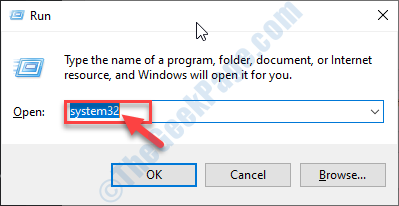
3. Коли System32 відкриється папка, натисніть “Переглянути“.
4. Потім виберіть “Варіанти”Налаштування.
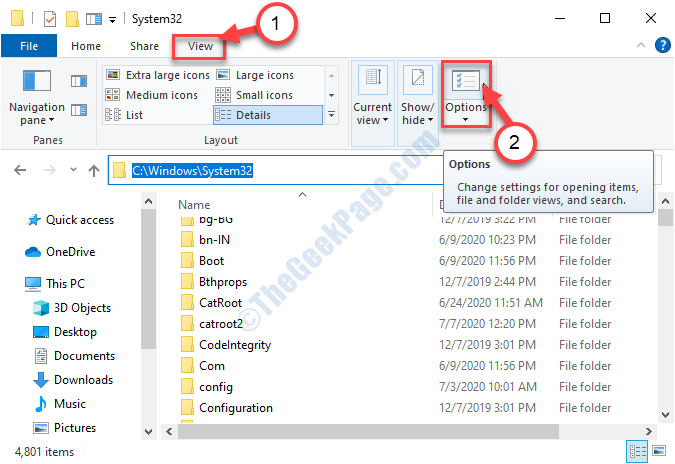
5. Після цього перейдіть доПереглянути".
6. Після того, перевірити варіант “Показати приховані файли, папки та диски“.

7. Нарешті, натисніть на “Подати заявку", А потім натисніть"гаразд“.
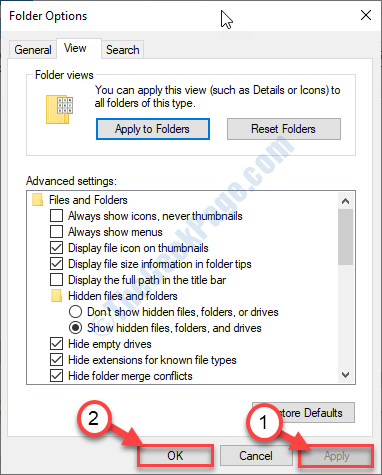
8. Прокрутіть вниз і подвійне клацання на "Групова політика”, Щоб отримати до нього доступ.

9. В Групова політика папка, клацніть правою кнопкою миші на "Машина"Та натисніть"Перейменувати”, Щоб перейменувати папку.

10. Встановіть назву папки як “Машина. Старий“.
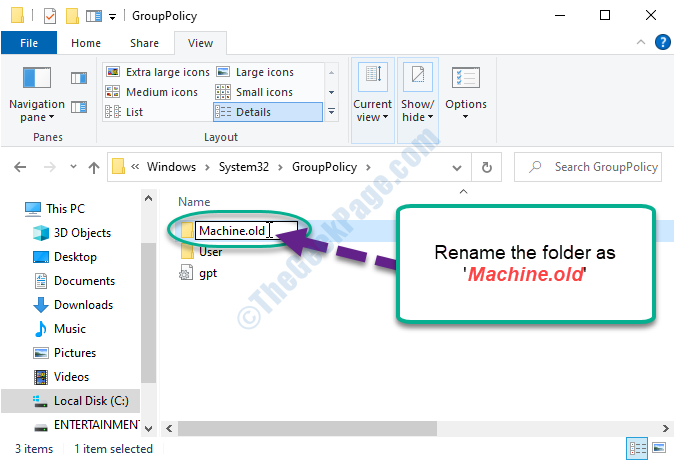
Закрити Провідник файлів вікно.
Перезапустіть комп'ютера. Після перезавантаження комп'ютера спробуйте змінити будь-яку політику з Редактор локальної групової політики. Повідомлення про помилку не з’явиться на вашому комп’ютері.